-
1Security Z Apps のステータス画面を表示し、パスワードリストの「開く」をクリックしてください。
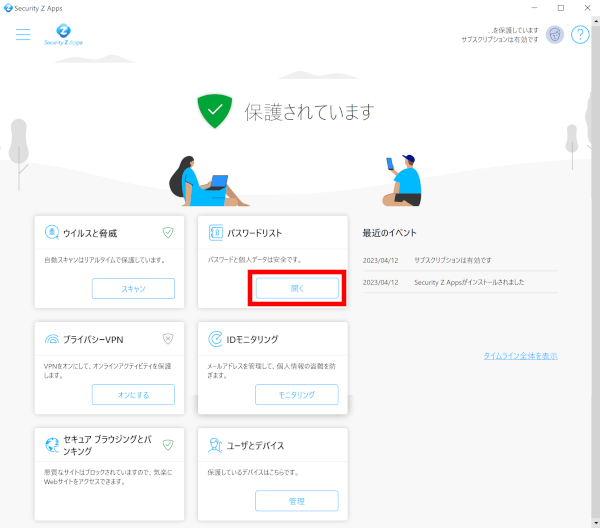
-
2マスターパスワードを入力して、「アンロック」をクリックしてください。
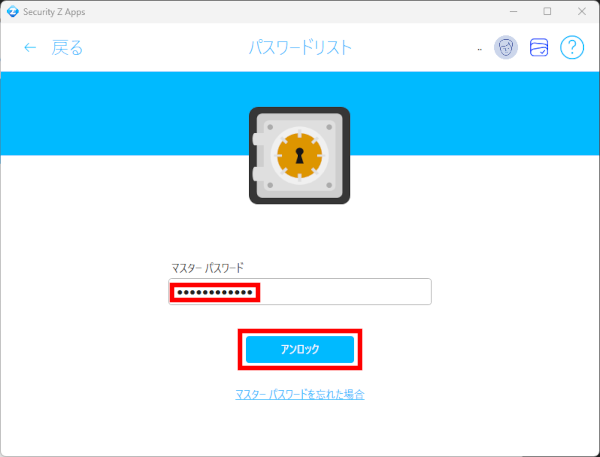
-
3「+新規追加」ボタンをクリックしてください。
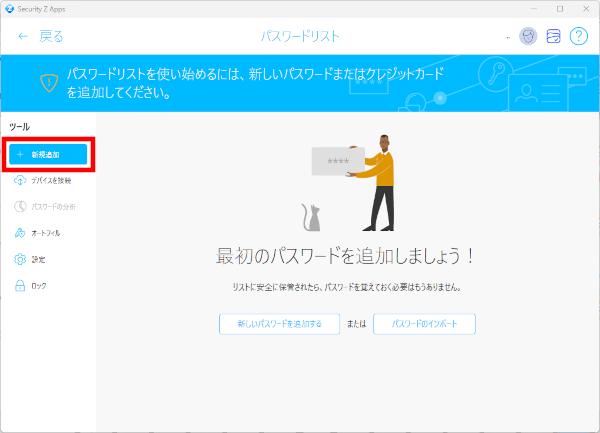
-
4パスワードの新規追加画面が表示されます。「タイトル」(サービス名など)と「ユーザ名」を入力してください。
クレジットカードを登録したい場合、タイプから「クレジットカード」を選択してください。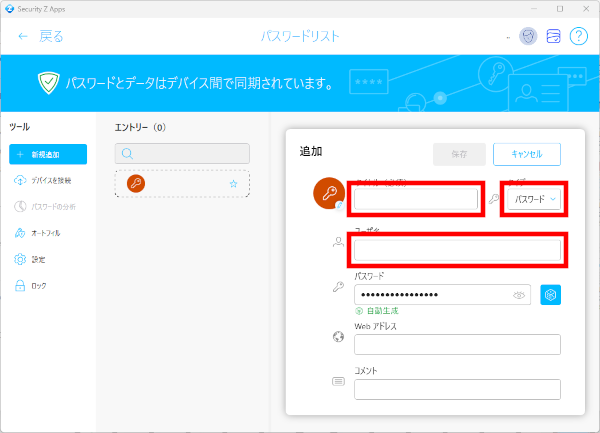
-
5パスワードの自動生成機能を使う場合には、パスワード右隣にあるサイコロのアイコンをクリックしてください。
※新規作成の場合、最初にランダムな16桁のパスワードが入力されています。すでに作成されたパスワードを使う場合には【8.】に進んでください。
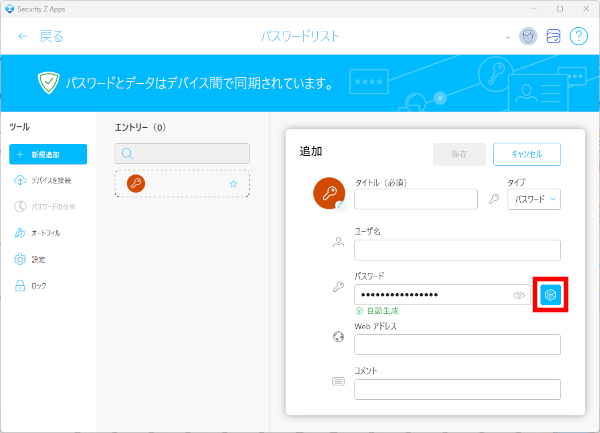
-
6パスワードの作成画面が表示されますので、各サービスのパスワードルールに従って、パスワードの文字数、およびアルファベット大文字・小文字・数字・記号の組み合わせを選択し、「作成」ボタンをクリックしてください。
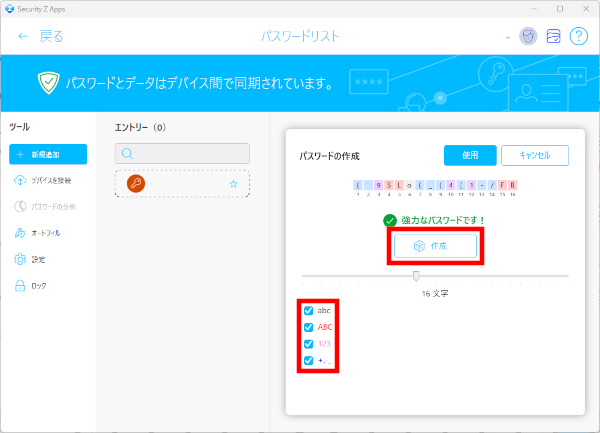
-
7作成されたパスワードを確認の上、よろしければ「使用」ボタンをクリックしてください。
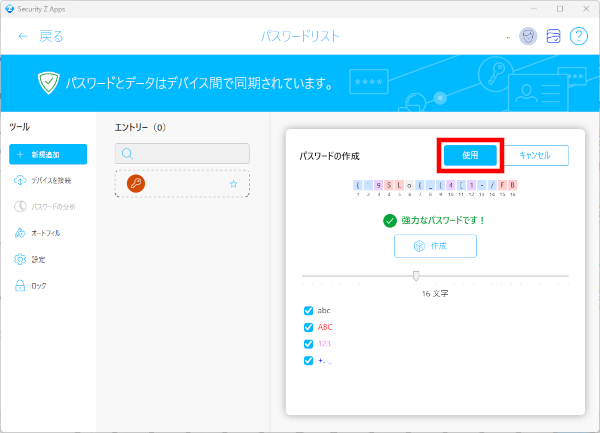
-
8作成されたパスワードが画面に表示されます。パスワードを再度確認したい場合は、目のアイコンをクリックしてください。
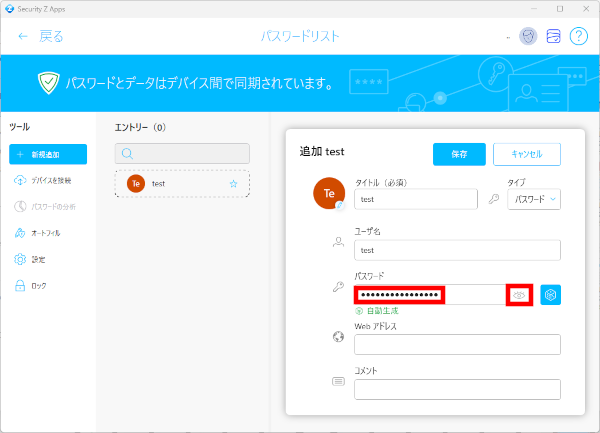
-
9ご利用になられるサービスの「Webアドレス」(URL)を入力し「保存」をクリックしてください。
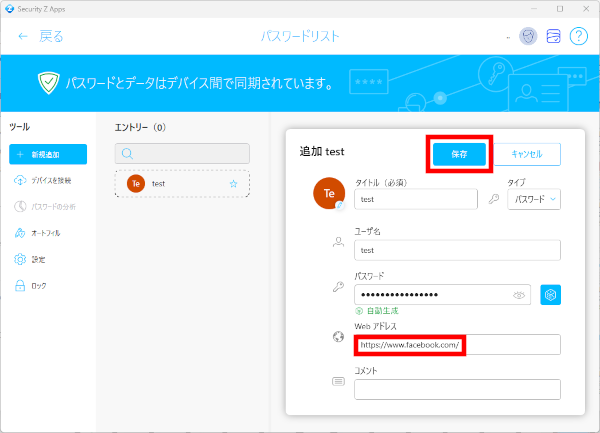
-
10パスワードが追加されました。サービスをご利用になる際は、対象サービスのアイコンをクリックしてください。 追加したサービスの情報が表示されるため「Webアドレス」の青字になっているURLをクリックしてください。
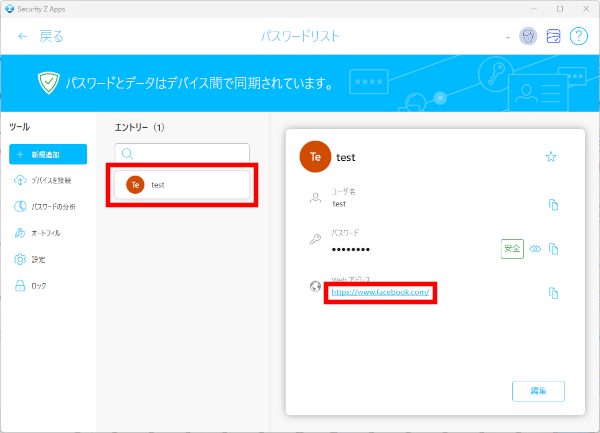
-
11対象サービスのログイン画面が表示されます。オートフィルの設定をしている場合、登録したユーザ名とパスワードが自動で入力されます。
→オートフィル設定方法についてはこちらをご確認ください。
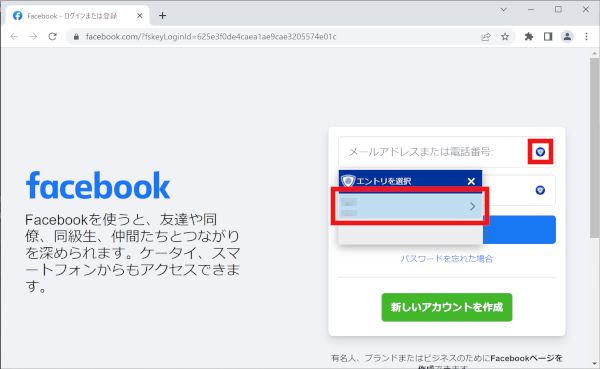
-
12同様に別のサービスもご利用いただけますが、自動ログインできない場合もあります。その場合はSecurity Z Appsアプリのパスワードリストから「ユーザ名」と「パスワード」をコピーした上、対象サービスのログイン画面に貼り付けてログインを行ってください。
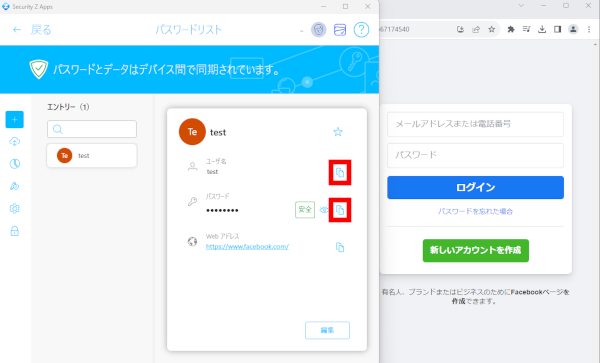

- Security Z ONE
- インストール・設定
- Windows版 パスワード登録方法
